

تعرف على كيفية نقل مكتبتك الموسيقية الخاصة من iTunes إلى خدمة Apple Music
اكتشف وتسوق أفضل مجموعة من المنتجات التقنية وأسلوب الحياةواحصل على خصم 10% على طلبك الأول من متجر سماعة باستخدام الكوبون
تعد خدمة Apple Music واحدة من أفضل خدمات البث الموسيقي على شبكة الإنترنت. هذا هو المعروف لكل مستخدميها ولكل من اطلعوا عليها سواء بالتجربة أو بقراءة التقارير التي تتناولها. ولكن من يعرف أنه من الممكن استخدام Apple Music لا في الاستماع إلى الموسيقى والأغاني الموجودة عليها فقط، بل في الاستماع أيضًا إلى موسيقى مكتبتك الموسيقية المخزنة على حاسوبك؟ لمن لا يعرف، نقدم لكم هذا الدليل.
فاليوم سنستكشف معًا واحدة من الخواص غير المنتشرة لخدمة بث Apple Music الموسيقية، والتي يمكن من خلالها مزامنة محتوى مكتبتك الموسيقية المخزنة على حاسوبك مع مكتبتك على Apple Music، كما ستمكنك هذه الطريقة حتى من مزامنة الملفات الموسيقية فائقة الجودة بصيغة ALAC المطوّرة بواسطة شركة آبل، لتتمكن من الاستماع إليها على هاتف iPhone الخاص بك في وقت لاحق.
افضل 7 خدع في ابل ميوزك – ميزات قد لا تعرفها عن خدمة Apple Music
والآن لننتقل سريعًا لشرح كيفية مزامنة مكتبتك الموسيقية الخاصة مع خدمة Apple Music للبث الموسيقي من خلال تطبيق iTunes.
قبل فتح واستخدام تطبيق iTunes على حاسوبك سواء كان يعمل بنظام تشغيل ويندوز أو ماك. قم أولًا بفتح جهازك الذكي العامل بنظام تشغيل iOS وقم بإغلاق خاصية المكتبة الموسيقية السحابية. ويمكنك فعل هذا من خلال قائمة الإعدادات Settings، ثم اختيار الموسيقى Music وأخيرًا إزالة العلامة من أمام iCloud Music Library.
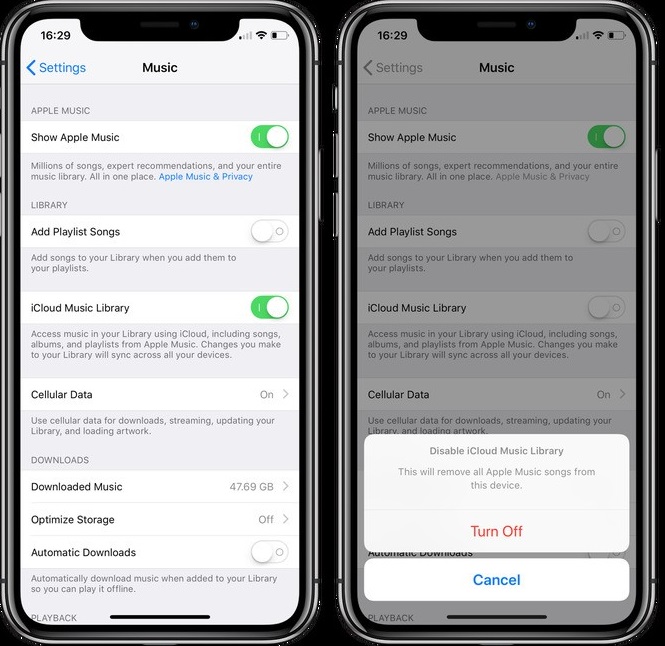 قم بفتح تطبيق iTunes من على حاسوبك سواء كان يعمل بنظام تشغيل ويندوز أو ماك. بعد فتح التطبيق قم بالضغط على أيقونة جهازك الذكي العامل بنظام تشغيل iOS سواء كان هاتف آيفون أو جهاز آيباد اللوحي. وستجد هذه الأيقونة أعلى يسار واجهة استخدام التطبيق.
قم بفتح تطبيق iTunes من على حاسوبك سواء كان يعمل بنظام تشغيل ويندوز أو ماك. بعد فتح التطبيق قم بالضغط على أيقونة جهازك الذكي العامل بنظام تشغيل iOS سواء كان هاتف آيفون أو جهاز آيباد اللوحي. وستجد هذه الأيقونة أعلى يسار واجهة استخدام التطبيق.
قم بعد ذلك باختيار تبويب Music وحدد الأغاني والمقطوعات الموسيقية التي ترغب في مزامنتها مع خدمة Apple Music للبث الموسيقي.
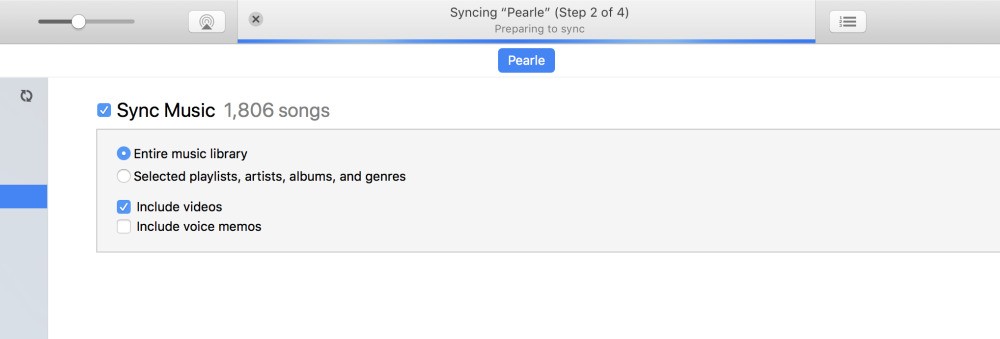 انتظر حتى ينتهي تطبيق iTunes من المزامنة، وتتوقف المدة التي سيستغرقها التطبيق على عدد الأغاني والمقطوعات المنقولة وعلى سرعة الاتصال أيضًا.
انتظر حتى ينتهي تطبيق iTunes من المزامنة، وتتوقف المدة التي سيستغرقها التطبيق على عدد الأغاني والمقطوعات المنقولة وعلى سرعة الاتصال أيضًا.
بعد انتهاء تطبيق iTunes من مزامنة المقطوعات والأغاني التي قمت باختيارها، عد إلى هاتفك أو جهازك اللوحي وقم بتفعيل خاصية iCloud Music Library مرة ثانية من خلال الإعدادات Settings وتبويب الموسيقى Music.
مقارنة بين خدمتي سبوتيفاي Spotify وموسيقى أبل Apple Music
ستظهر لك نافذة تسألك إن كنت تريد الاحتفاظ بالموسيقى أو حذفها واستبدالها، كما يتضح على يمين الصورة التالية. قم باختيار الاحتفاظ بالموسيقى Keep Music. وبما أن حاسوبك سيحتفظ تلقائيًا بكل ما يتم تحميله عليه من موسيقى، فلن يحدث أي تغيير سوى ظهور مكتبتك الموسيقية التي تم مزامنتها على تطبيق Music وخدمات Apple Music للبث الموسيقي. وقد يحتاج نقل هذه المكتبة إلى جهازك الذكي العامل بنظام تشغيل iOS إلى بضعة دقائق تعتمد على حجم الملفات الموسيقية المنقولة.
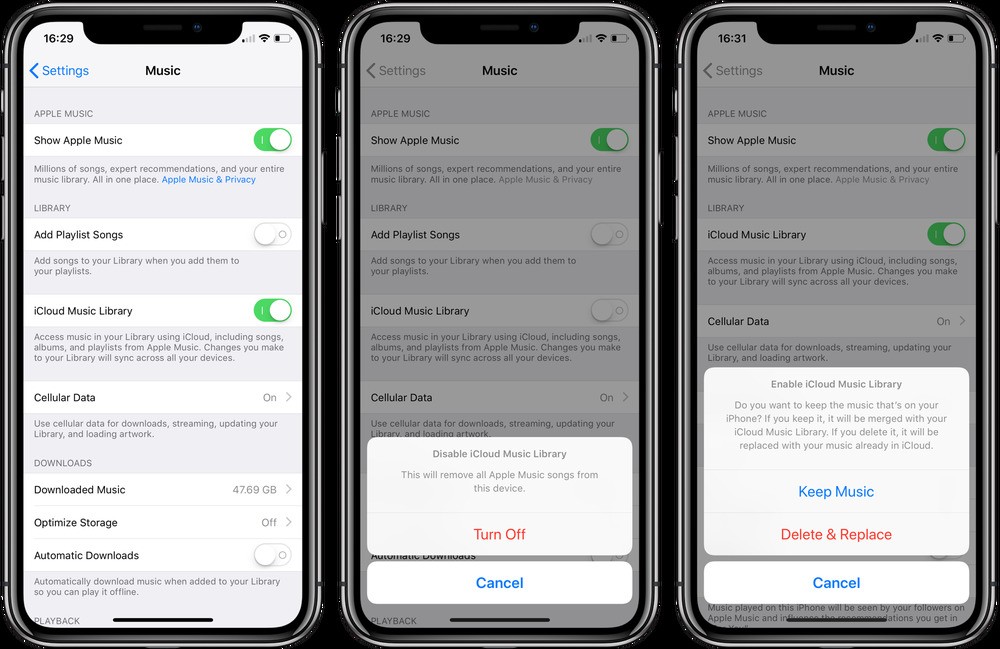 تعمل هذه الطريقة على نظام تشغيل iOS 11.3 ومن المتوقع أن تعمل على الإصدارات المستقبلية من نظام التشغيل ذاته حيث أن هذه هي الطريقة التي يقوم بها تطبيق iTunes بمزامنة الموسيقى للمستخدمين غير المشتركين في خدمات Apple Music للبث الموسيقي، لذا من غير المتوقع أن يتوقف دعم نظام التشغيل لهذه الطريقة قريبًا.
تعمل هذه الطريقة على نظام تشغيل iOS 11.3 ومن المتوقع أن تعمل على الإصدارات المستقبلية من نظام التشغيل ذاته حيث أن هذه هي الطريقة التي يقوم بها تطبيق iTunes بمزامنة الموسيقى للمستخدمين غير المشتركين في خدمات Apple Music للبث الموسيقي، لذا من غير المتوقع أن يتوقف دعم نظام التشغيل لهذه الطريقة قريبًا.



